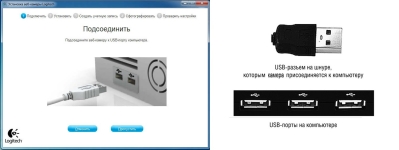
როგორ დააყენოთ და კონფიგურაცია ვებკამერა Windows 7 კომპიუტერი Skype: ნაბიჯ ნაბიჯ ინსტრუქციები. სად უნდა დააკავშიროთ ვებკამერა კომპიუტერთან, სადაც ვებკამერა პროცესორში ჩასასმელად? პროგრამა დამაკავშირებელი ვებკამერა კომპიუტერზე: ჩამოტვირთვა
სტატია გეტყვით, თუ როგორ უნდა დააკავშიროთ ვებკამერა კომპიუტერი.
თანამედროვე ლაპტოპები და გაჯეტები, როგორც წესი, ინტეგრირებული პალატა, გარდა სხვა თვისებებით. Webcams საჭიროა არა მარტო განახორციელოს მხოლოდ სროლა, არამედ კომუნიკაციის მეშვეობით ვიდეო ბმულები, მაგალითად, Skype.

Ვებკამერა
მაგრამ ცნობილია, რომ რეგულარული დესკტოპის კომპიუტერები არ ფლობენ ვებკამებს, ასე რომ თქვენ უნდა შეიძინოთ ცალკე მსგავსი მოწყობილობა და დააკავშირეთ კომპიუტერთან. მართალია, ბევრმა მომხმარებელმა არ იცის, როგორ გააკეთო ეს.
დღევანდელ მიმოხილვაში, ჩვენ ვისაუბრებთ იმაზე, თუ როგორ უნდა დააკავშიროთ ვებკამერა კომპიუტერი " Windows 7."და Customize მას კომუნიკაცია Skype.
როგორ დაკავშირება და კონფიგურაცია ვებკამერა კომპიუტერზე გაშვებული "Windows 7"?
როგორ დააკავშიროთ ვებკამერა კომპიუტერთან? რომელი კონექტორი უნდა დააკავშიროთ? როგორ კონფიგურაცია ვებკამერა Skype? რა პროგრამა უნდა ჩამოტვირთოთ კამერის დაკავშირება კომპიუტერზე? ყველა ეს შეკითხვა სთხოვს ახალბედებს, რომლებიც ადრე გაჯეტები იყვნენ.
ასე რომ, უპასუხებს ყველა ამ კითხვას და მისცეს ნაბიჯ ნაბიჯ ინსტრუქციებს. თუ თქვენ უკვე გაქვთ ვებკამერა PC " Windows 7."რაც არ უნდა იყოს, თქვენ შეგიძლიათ დაუკავშირდეთ კომპიუტერს ერთი გენერალური სახელმძღვანელოს მიხედვით:
- პრაქტიკულად კომპიუტერებისათვის განკუთვნილი ნებისმიერი მოწყობილობა აკავშირებს მის სისტემურ ერთეულს (უკანა პანელზე). ვებკამერები ამგვარად უკავშირდება USB კაბელის მეშვეობით, შესაბამისად, უნდა შეიცავდეს სისტემის ერთეულის ნებისმიერ USB კონექტორს. კამერა თავად არის საუკეთესო ინსტალაცია მონიტორზე, ისე, რომ თქვენი თანამოსაუბრესი შეგიძლიათ ნახოთ თქვენი სახე შეჩერება (როდესაც თქვენ იჯდეს კომპიუტერი, თვალები უნდა იყოს კამერა დონეზე).
- ტვინის კამერა შეიძლება იყოს პატარა სიგრძე, ასე რომ სამონტაჟო ვებკამერა მონიტორზე არის საუკეთესო ვარიანტი. სისტემის ერთეული თავად უნდა იყოს, შესაბამისად, არ არის შორს მონიტორინგი, და საკაბელო არ უნდა იყოს ძალიან გადაჭიმული. როგორც უკვე აღვნიშნეთ, აკავშირებს საკაბელო USB კონექტორს. სხვათა შორის, ეს კონექტორები შეიძლება იყოს თქვენი სისტემის ბლოკზე, როგორც უკანა პანელზე და ფრონტზე. მაგრამ საუკეთესო, ყველა მოწყობილობა, რომელიც თქვენ ველით, რომ დააყენოთ და აღარ შეეხოთ, დაკავშირება უკანა პანელზე (მოწყობილობები უკავშირდება მოკლე დროში, მაგალითად, ტელეფონები).

Ვებკამერა
- ახლა, მას შემდეგ, რაც ფიზიკურად დამაკავშირებელი ვებკამერა კომპიუტერი, შეგიძლიათ დაიწყოთ ინსტალაცია და მძღოლები. როგორც წესი, ვებსაიტის შეძენამდე, მომხმარებელი წინასწარ გაიგებს, რა საჭიროა. ეს არის ოპერაციული სისტემა და რომელი კონკრეტული კამერა მან უნდა შეიძინოს. კამერასთან ერთად, ნაკრები მოდის შესაბამისი მძღოლებით. კამერის დამაკავშირებელ შემდეგ, დისკზე დისკის ჩასმა და მძღოლების ინსტალაციის ინსტრუქცია.
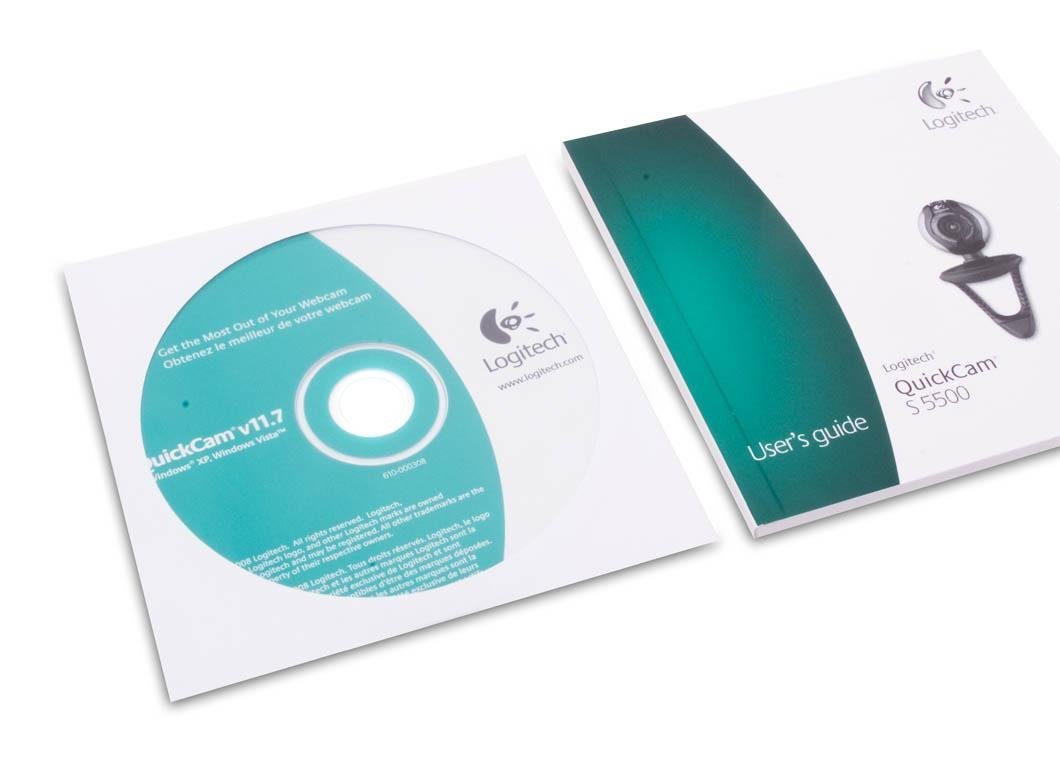
მძღოლების დისკზე ვებკამერა
- მაგრამ ეს შეიძლება მოხდეს და ასე რომ თქვენ არ გაქვთ მძღოლები. ალბათ არ იყიდეთ კამერა, თქვენ მოგეწოდა თქვენ, დავიწყება მძღოლების უფრო და მძღოლების გადასაჭრელად. Არაფერი ცუდი. ყველაზე მნიშვნელოვანი ის არის, რომ თქვენ იცით, რომელი მოდელი თქვენი ვებკამერა. ამ გზით შეგიძლიათ თავისუფლად იპოვოთ მძღოლი თქვენს კამერაზე ინტერნეტში (ძირითადად უფასოდ). მოძებნა მძღოლი, ჩამოტვირთოთ და აწარმოებს სამონტაჟო პროცესი, რომელიც არ განსხვავდება ინსტალაცია დისკზე. სხვათა შორის, არ უნდა დაგვავიწყდეს მძღოლების ინსტალაციის შემდეგ ყოველთვის კომპიუტერთან გადატვირთვა.
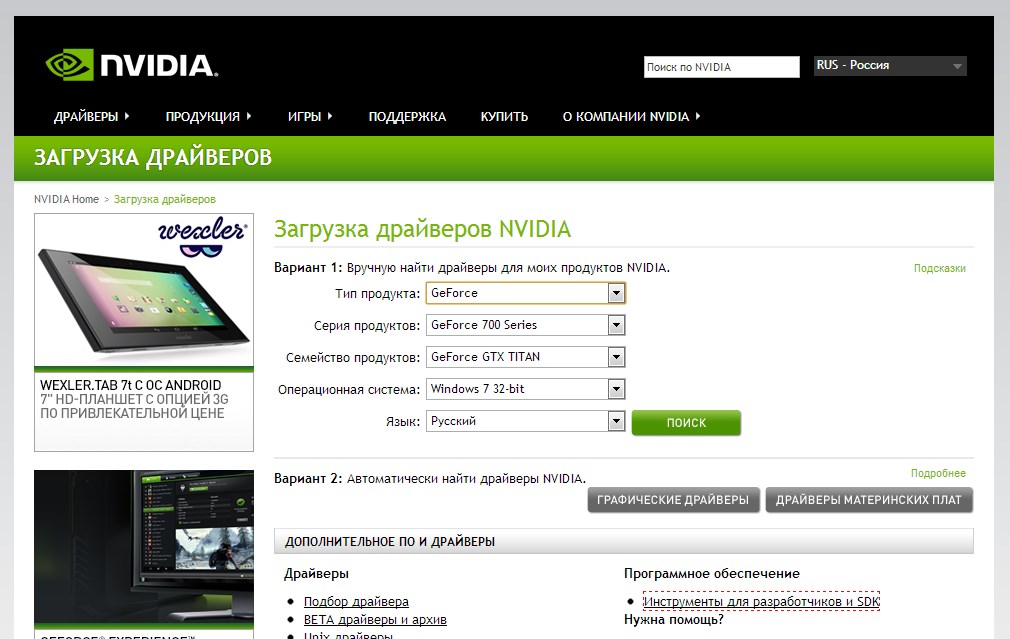
ჩატვირთვა "NVIDIA" მძღოლები
- მას შემდეგ, რაც ჩვენ შევქმენით ვებკამერა სისტემის ერთეულის USB Connector- ში და მძღოლის დამონტაჟება, ჩვენ არ ჩაერევა ახლა ჩვენი კამერის შესაქმნელად. ეს არის საუკეთესო ამის გაკეთება Skype, რისთვის, რეალურად, webcams განკუთვნილია. სხვათა შორის, Skype არსებობს შესაძლებლობა შეცვალოს ასეთი პარამეტრების როგორც ფერი და სიკაშკაშე. გაუშვით Skype, წასვლა " ინსტრუქციები»პროგრამის ზედა მენიუში, მაშინ" შეხვედრა"და tab" შენახვა"Წადი" კამერის პარამეტრები" აქ თქვენ შეგიძლიათ კონფიგურაცია კამერა (სხვათა შორის, თუ კამერა მუშაობს სტაბილური, მაშინ დაუყოვნებლივ ნახავთ რა იგი იღებს off ამ მომენტში).
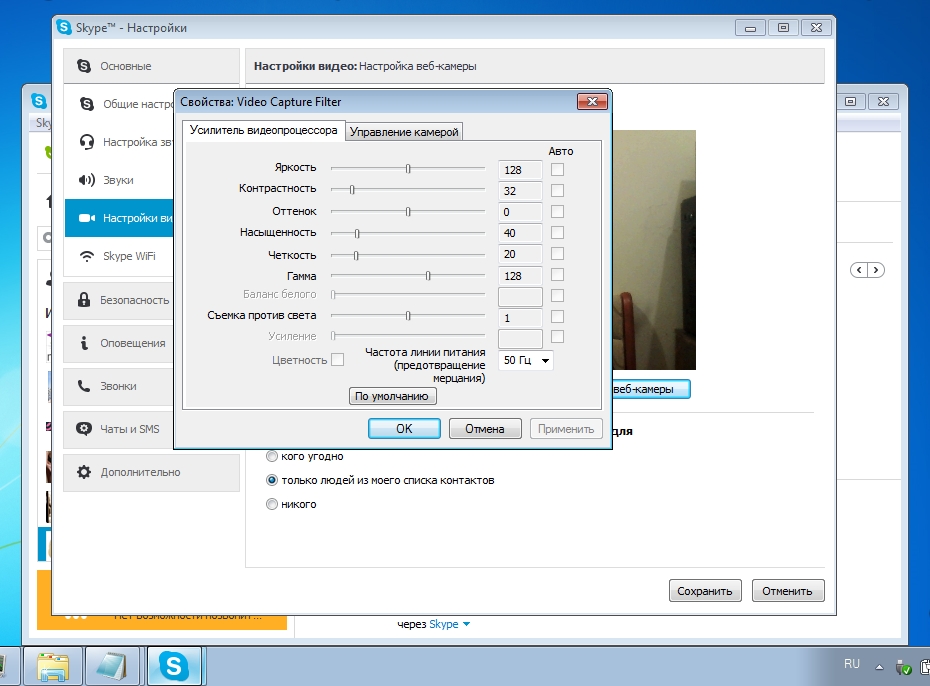
შექმნის ვებკამერა Skype
- მას შემდეგ, რაც ყველა მანიპულაცია პარამეტრების, დააწკაპუნეთ " Გადარჩენა" Სულ ეს არის. ჩვენ მიერ აღწერილი ქმედებების შემდეგ, თქვენი ვებკამერა სრულად მზად იქნება Skype- ში კომუნიკაციისთვის. გახსოვდეთ, როგორ კონფიგურირებული ვებკამერა, ასე რომ თქვენი თანამოსაუბრესი და ნახავთ თქვენს მონიტორის ეკრანზე.
ვიდეო: დამაკავშირებელი ვებკამერა კომპიუტერი
